- Scoprire EaseUS
- Chi Siamo
- Recensioni & Premi
- Contatta EaseUS
- Rivenditore
- Affiliato
- Mio Conto
- Sconto Education
5 Migliori Programmi per Eliminare file Gratuiti su Windows 10 senza Recupero
Modificato da Aria 12/10/2025 Bloccare File | Soluzioni
È assolutamente sicuro premere "Shift+Del" per eliminare file importanti e riservati in un disco interno, un disco esterno o un'unità flash USB? Quando eseguiamo alcuni software antivirus, di solito appare un'opzione simile a "distruzione di file" per ricordarci come gestire i file. Qual è la differenza tra l'eliminazione di file e la distruzione di file? Come distruggere i file senza essere recuperati dal software di recupero dati?
In questo articolo imparerai cos'è la distruzione dei file e come distruggere i file su Windows 10 o Windows 11 con il miglior distruggidocumenti gratuito.
Elimina file vs Distruggi file
In breve, i file eliminati possono essere recuperati mentre i file distrutti non sono recuperabili. Ecco uno sguardo più da vicino alle differenze.
Elimina file
Windows elimina i file in due modi: uno è l'eliminazione ordinaria, ovvero, dopo aver selezionato il file, premere il pulsante Elimina sulla tastiera o selezionare l'opzione "Elimina" nel menu a discesa del tasto destro del mouse. Normalmente i file eliminati vanno nel Cestino e possono essere ripristinati facilmente. L'altro modo è eliminare completamente i file premendo i tasti Maiusc+Canc. Il file eliminato ignorerà il Cestino e scomparirà direttamente.
Ma indipendentemente dal fatto che si tratti di una cancellazione normale o di una cancellazione completa, se non si eseguono operazioni di lettura e scrittura sulla partizione del disco rigido dopo aver eliminato il file, il file viene comunque conservato. Pertanto, tramite un software professionale di recupero del disco rigido (come EaseUS Data Recovery Wizard), è ancora possibile recuperare i file completamente eliminati.
Distruggi file
La distruzione dei file consiste nel cancellare e pulire i file. Il suo principio è eliminare e quindi scrivere nella posizione del file originale e quindi eliminarlo. In genere, i file distrutti non possono essere ripristinati con il software. Inoltre, il software di distruzione dei file generale può eliminare i record storici in strumenti come Word e file temporanei creati dal sistema.
Quando hai alcuni file particolarmente privati che non desideri vengano ripristinati da altri, come prendere in prestito l'unità USB di qualcun altro per copiare le cose, puoi utilizzare il metodo di "distruzione dei file" per rimuovere completamente i file.
Ecco cinque dei più popolari distruttori di file gratuiti. Proviamoli insieme.
1. EaseUS LockMyFile
EaseUS LockMyFile è uno strumento di blocco dei file robusto e affidabile che ti consente di proteggere file, cartelle e dischi rigidi sui computer Windows nelle soluzioni più sicure.
Funzionalità principali di EaseUS LockMyFile:
- Distrugge facilmente file o cartelle specifiche con un'interfaccia utente grafica
- Crittografa file e cartelle con un algoritmo di crittografia AES avanzato
- Protegge con password file e cartelle su un'unità locale, un'unità USB o una rete LAN
- Blocca i dischi rigidi utilizzando chiavi AES (Advanced Encryption Standard) a 256 bit
- Nasconde file o cartelle su ogni dispositivo di archiviazione nel modo più nascosto
Per eliminare in modo sicuro i tuoi file e cancellare il tuo disco senza ripristino, puoi utilizzare la sua funzione File Shredder per renderlo più semplice.
2. EaseUS Free Partition Manager
EaseUS Free Partition Manager ti consente di distruggere e cancellare in modo permanente i file in una partizione o disco con lo standard internazionale di pulizia DoD 5220.22-M.
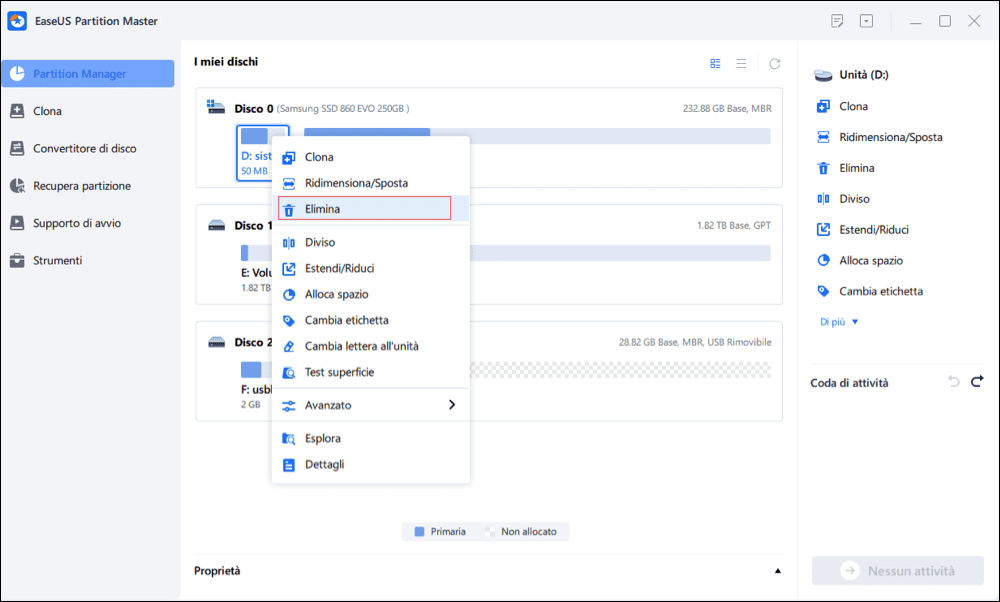
Funzionalità evidenziate di EaseUS free partition manager:
- Pulisci gratuitamente HDD, SSD, disco rigido esterno, unità flash USB e scheda SD
- Pulisci l'unità di sistema con un'unità USB avviabile, non gratuita
- Elimina tutte le partizioni alla volta
- Crea, estendi, riduci, formatta, dividi e unisci partizioni
- Migra il sistema operativo su SSD, clona il disco rigido senza perdita di dati
- Converti disco in MBR/GPT, base/dinamico, primario/logico
Passaggio 1. Clicca sul disco/partizione che vuoi pulire e seleziona Cancella.
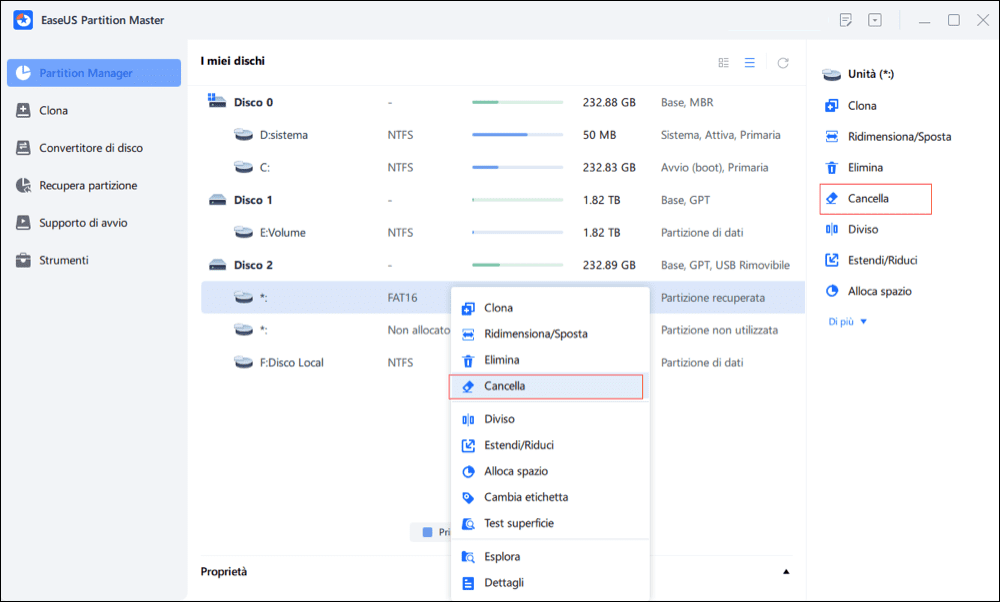
Passaggio 2. Specifica le volte della pulizia (Puoi impostare al massimo 10 volte).
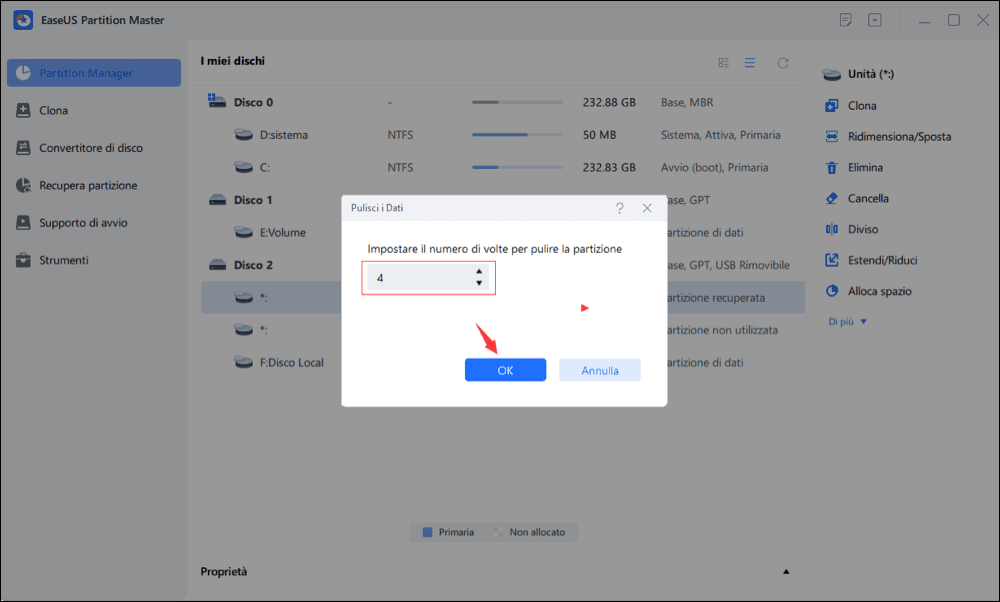
Passaggio 3. Sulla pagina principale, clicca su Esegui 1 attività per iniziare la pulizia del disco/partizione.
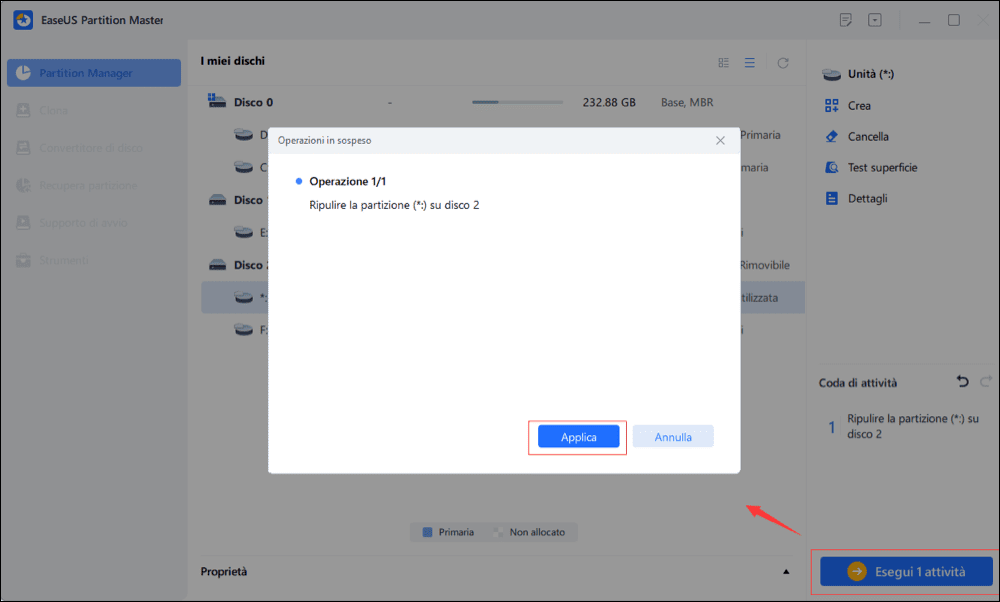
3. PC Shredder
PC Shredder è un altro software gratuito per la distruzione di file. Può eliminare permanentemente file, cartelle e renderli irrecuperabili da un programma di recupero dati, impedendo che i tuoi file aziendali o personali cadano nelle mani sbagliate.
PC Shredder può essere installato su Windows NT, Windows 2000, Windows XP, Windows 2003 Server e Windows Vista. Utilizza quattro metodi di eliminazione dei dati: Fast, DOD 5220.22-M, DoD 5220.22-M(ECE) e il metodo Gutmann.
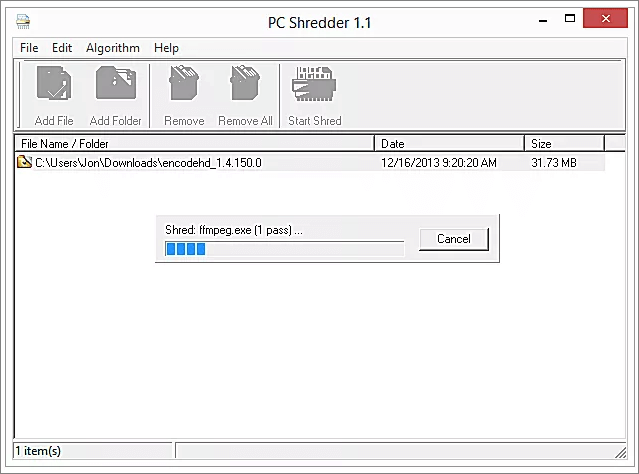
Funzionalità eccezionali di PC Shredder:
- Interfaccia user-friendly
- Compatibile con diversi sistemi operativi
- Gratuito sia per uso personale che commerciale
- Nessun requisito hardware minimo per il distruggidocumenti
- Metodi multipli di eliminazione dei file, incluso DoD 5220.22-M
4. Eraser
Eraser è un software di sicurezza avanzato gratuito che ti consente di eliminare definitivamente file e cartelle dal disco rigido o dall'unità flash USB sovrascrivendolo più volte in base a schemi accuratamente selezionati. Il suo codice sorgente è rilasciato sotto la GNU General Public License.
Con una semplice interfaccia del programma, puoi eliminare facilmente file, cartelle e intere unità su Windows XP, Windows Vista, Windows 7, 8, 10 e Windows Server 2003, 2008, 2012, 2016. Puoi utilizzare questo distruggidocumenti gratuito per cancellare i dati su HDD, SSD e dischi rigidi esterni.
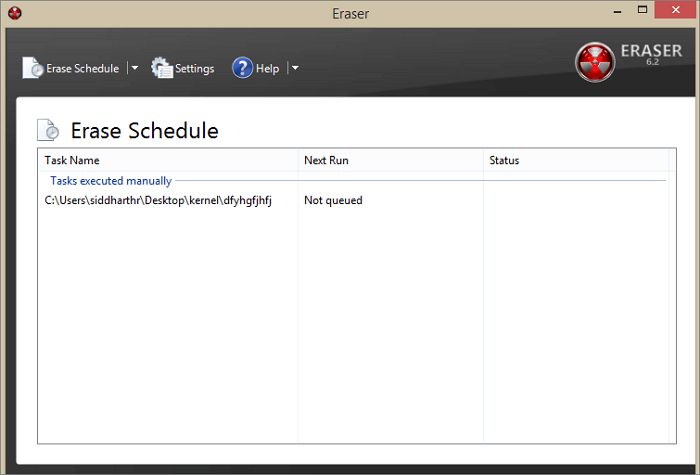
- Facile da usare, adatto a tutti i livelli di utenti
- Rimuove completamente i file, le cartelle e le loro copie precedentemente cancellate
- Supporta la cancellazione dei dati in un programma basato sulle proprie esigenze
- Supporta diversi metodi di cancellazione dei dati, come DOD 5520.22-M, AFSSI-5020, AR380-19, Random Data, ecc.
5. Freeraser
Freeraser è un distruggidocumenti gratuito che ti consente di eliminare facilmente file o cartelle in modo permanente dal tuo computer. Sembra un'icona del Cestino sul desktop che puoi trascinare e rilasciare un file nel cestino per cancellare i dati per sempre. Una volta che usi Freeraser per eliminare i file, tutte le tue informazioni diventano irrecuperabili.
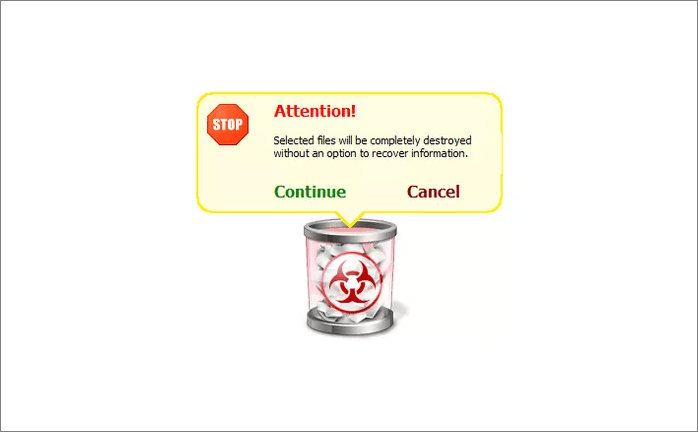
- Molto semplice da usare con l'icona del Cestino ben progettata
- Trascina e rilascia per cancellare file e cartelle
- Arresta in modo flessibile il processo di eliminazione
- Supporta tre metodi di cancellazione: DoD 5220.22-M, Gutmann, Dati casuali
Conclusioni
Questo post fornisce cinque distruttori di file gratuiti su Windows 10 per aiutarti a eliminare file e cartelle senza ripristino. Tra questi, PC Shredder, Erase e Freeraser sono strumenti specializzati per la cancellazione dei dati che dispongono dei metodi di sanificazione dei dati più avanzati. Se vuoi semplicemente cancellare i dati sensibili e renderli irrecuperabili, puoi scegliere uno di questi tre distruggi file.
Ma se hai bisogno di un piano di sicurezza dei dati completo per il tuo computer, ti consigliamo vivamente di provare EaseUS LockMyFile, che può nascondere, bloccare, proteggere e crittografare efficacemente file, cartelle e dischi rigidi sui computer Windows.
File Shredder si occupa dei dati del disco. Il software di partizione gratuito EaseUS ti offre opzioni di gestione del disco all-in-one per sfruttare appieno il tuo disco rigido. Provalo ora.



